微软VBA编程实践大全
本文还有配套的精品资源,点击获取 
简介:微软VBA是Office自动化和宏编程的关键技术,允许用户通过Visual Basic for Applications在Word、Excel、PowerPoint和Access中创建自定义功能。本课程将指导你掌握VBA的基础知识和关键概念,如变量、过程和对象模型。同时,介绍如何在Microsoft Office的不同应用程序中应用VBA以提高工作效率。课程提供了大量实际脚本示例,便于学习、实践和提升编程技能。 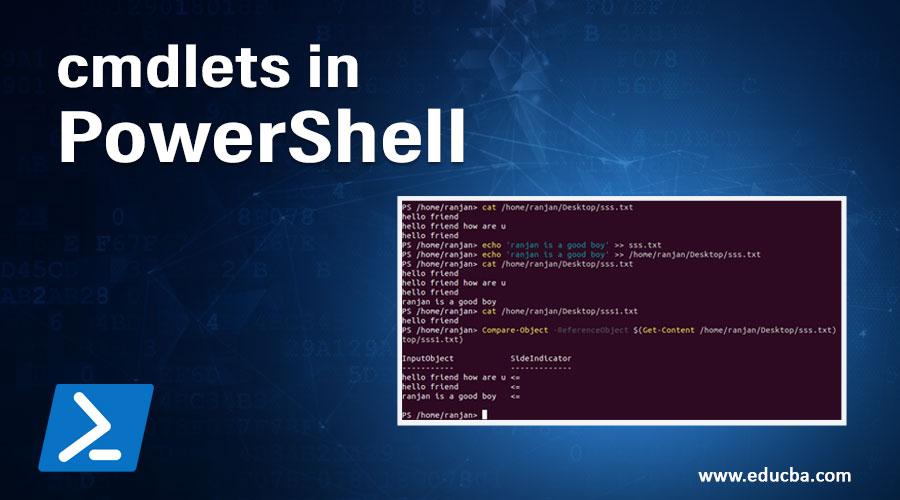
1. 微软脚本与VBA概述
在现代办公自动化和应用程序定制领域,微软脚本语言(VBA)扮演着至关重要的角色。VBA,即Visual Basic for Applications,是微软公司推出的一种事件驱动编程语言,最初集成在Office套件中,用于扩展和自动化应用程序功能。随着技术的进步,VBA的应用范围已经远远超出了Office,成为了许多系统管理员和开发者在实现企业级解决方案时的首选。
1.1 VBA的历史与影响
VBA的历史始于1993年,由Visual Basic发展而来,其目的是为非程序员用户提供一种简单易用的编程方式。VBA使得用户能够在Excel、Word等Office应用程序中创建宏,自动执行重复的任务,如数据整理、报告生成、自定义功能实现等。随着VBA与Windows应用程序的紧密结合,它逐渐成为了一个行业标准。
1.2 VBA与现代编程的关系
尽管在今天的编程语言领域中,如Python、JavaScript等新兴语言日益流行,VBA依然保持着其独特的地位。它在企业内部脚本编写和定制应用程序的实践中仍然非常重要。VBA的使用减少了人为错误,提高了工作效率,尤其在数据处理和报告任务中。对于IT专业人员而言,掌握VBA语言不仅有助于提升个人技能,还能够有效地应对日常工作中遇到的各种自动化挑战。
2. VBA编程基础
2.1 VBA开发环境的搭建
2.1.1 安装与配置VBA开发工具
Visual Basic for Applications(VBA)是一种嵌入在Microsoft Office应用程序中的编程语言。安装与配置VBA开发环境一般而言并不复杂,由于VBA是Microsoft Office的一部分,通常情况下,用户在安装如Microsoft Excel、Word等办公软件时会自动安装好VBA开发环境。
对于高级用户,可以通过如下步骤来手动安装VBA开发环境: 1. 打开任何一个Microsoft Office应用程序。 2. 进入“文件” > “选项” > “自定义功能区”。 3. 勾选“开发工具”选项,从而添加开发工具栏。 4. 通过开发工具栏中的“Visual Basic”按钮,即可打开VBA编辑器。
在VBA开发环境中,可以进行编写、调试和管理宏代码,用户还可以通过VBA编辑器的“工具”菜单下的“引用”选项,添加对其他程序对象库的引用,从而增强VBA的功能。
2.1.2 VBA编辑器界面与功能简介
VBA编辑器(VBE)提供了一系列用于编写和维护VBA代码的工具,其界面主要由以下几部分组成: - 项目资源管理器 :列出了当前打开的Office文档内的所有模块、表单、类模块等项目。 - 代码窗口 :在选中某个项目后,可以在此区域编写、编辑代码。 - 属性窗口 :显示选中对象的属性和方法,对对象进行配置和管理。 - 工具箱 :包含了控件和其他工具,用于设计用户表单。
VBA编辑器还提供了调试工具,如断点、单步执行和监视窗口等,这对于发现和解决代码中的错误非常有帮助。总的来说,VBA编辑器提供了丰富的功能,可以帮助用户快速有效地开发和维护VBA代码。
2.2 VBA基本语法和结构
2.2.1 语法元素:关键字、变量、常量
VBA的基本语法元素包括关键字、变量和常量。
- 关键字 是VBA中预先定义的保留字,它们有特殊的意义,比如
Dim用于声明变量、If用于条件判断等。 -
变量 是用于存储数据的命名位置。在VBA中,变量在使用前必须声明,声明变量使用
Dim关键字,例如:vba Dim myVariable As Integer myVariable = 10在上述代码中,myVariable是一个变量,As Integer表示它是一个整数类型。 -
常量 是一种固定值,它在程序运行过程中不会改变。在VBA中,使用
Const关键字来定义常量:vba Const Pi As Double = 3.14159265358979在此代码中,Pi是一个常量,类型为Double,且其值被设定为π的近似值。
2.2.2 控制结构:条件判断与循环控制
VBA中常用的控制结构包括条件判断和循环控制。
-
条件判断 主要通过
If...Then...Else语句来实现,可以进行多条件判断,例如:vba If myVariable < 0 Then MsgBox \"myVariable is negative\" ElseIf myVariable = 0 Then MsgBox \"myVariable is zero\" Else MsgBox \"myVariable is positive\" End If在此代码中,myVariable的值会根据不同的范围弹出不同的消息框。 -
循环控制 主要使用
For...Next、Do...Loop等语句。例如,使用For...Next来循环10次:vba For i = 1 To 10 Debug.Print i Next i这段代码将从1循环到10,并使用Debug.Print将每个数字输出到立即窗口。
掌握VBA的基本语法和结构是编写有效程序的基础,对于进阶到更复杂程序设计至关重要。
2.3 VBA中的错误处理
2.3.1 错误类型及产生原因
在VBA编程中,错误通常分为三类:语法错误、运行时错误和逻辑错误。
- 语法错误 通常在编译时被捕获,比如缺少括号、拼写错误等。
- 运行时错误 发生在程序运行过程中,如试图访问不存在的文件、除以零等。
- 逻辑错误 则指的是程序运行结果与预期不符,这很难被立即发现,因为它不一定会导致程序崩溃。
2.3.2 错误捕获与处理策略
为了避免因错误导致程序异常终止,应该使用错误处理结构。VBA提供了 On Error 语句用于错误处理,常见的有 On Error GoTo 标签, On Error Resume Next 和 On Error GoTo 0 。
-
On Error GoTo 标签:遇到错误时跳转到指定标签执行,通常用于定义错误处理程序。vba On Error GoTo ErrorHandler \' 程序代码 ExitHere: \' 正常退出程序 Exit Sub ErrorHandler: MsgBox \"An error has occurred: \" & Err.Description Resume ExitHere在此例中,如果发生错误,则会跳转到ErrorHandler标签执行,显示错误信息后退出程序。 -
On Error Resume Next:忽略当前发生的错误,继续执行下一行代码。 -
On Error GoTo 0:恢复默认的错误处理,即在遇到错误时中断程序。
正确地使用错误处理机制能够显著提高程序的健壮性和用户体验。不过,要避免过度使用 On Error Resume Next ,以免掩盖真正的错误而难以调试。
3. VBA关键概念详解
3.1 VBA中的对象与类
3.1.1 对象的创建与使用
在VBA中,对象是通过创建类的实例来实现的。类可以被看作是一个蓝图,描述了对象的属性和方法。VBA中的对象模型允许程序员通过对象的属性、方法和事件来控制和操作应用程序。
为了创建一个对象,你需要使用 Set 关键字,后面跟一个对象变量,然后使用 New 关键字来实例化一个对象。例如:
Dim objExcel As ObjectSet objExcel = CreateObject(\"Excel.Application\")或者:
Dim objExcel As Excel.ApplicationSet objExcel = New Excel.Application 在这些例子中, objExcel 变量指向了一个 Excel 应用程序对象。现在,你可以通过该对象访问 Excel 的属性和方法。例如,启动 Excel 并创建一个新的工作簿:
objExcel.Visible = TrueobjExcel.Workbooks.Add 对于已经存在的对象,可以使用 Set 关键字进行引用。如果你要关闭 Excel 应用程序并释放资源,需要使用 Set 关键字将对象设置为 Nothing :
Set objExcel = Nothing3.1.2 类的定义与实例化
在VBA中,你可以定义自己的类,并创建这些类的实例。这通过在VBA编辑器中的“插入”->“模块”->“类模块”来完成。类模块允许你创建自定义的数据类型,这些数据类型可以包含属性、方法和事件。
定义一个类需要使用 Class 关键字,例如:
Class className Private mProperty As Integer \' 私有属性 \' 属性获取和设置方法 Public Property Get PropertyName() As Integer PropertyName = mProperty End Property Public Property Let PropertyName(ByVal vNewValue As Integer) mProperty = vNewValue End Property \' 类的方法 Public Sub DoSomething() \' 方法体 End Sub \' 类的事件 Event MyEvent()End Class创建类的实例与创建内置对象类似。首先需要定义一个类变量:
Dim clsMyClass As className 然后通过 Set 关键字创建一个实例:
Set clsMyClass = New className 现在,你可以通过 clsMyClass 变量访问类的属性和方法。例如:
clsMyClass.PropertyName = 10clsMyClass.DoSomething()3.2 VBA中的模块与过程
3.2.1 模块的种类与作用
VBA 模块可以分为两种类型:标准模块和类模块。标准模块主要用于存储全局变量、通用过程(Sub 和 Function)、常量和枚举,它们可以被整个项目中的任何其他代码调用。而类模块则用于定义自定义对象,包含自定义的属性、方法和事件。
标准模块使用 Module 关键字定义,它是一个容器,用于存储可以被项目中任何其他部分访问的代码。在VBA编辑器中,通过点击“插入”->“模块”来创建一个标准模块。
3.2.2 过程的定义与调用
过程是VBA中执行特定任务的代码块。过程分为两种:Sub过程和Function过程。Sub过程用于执行动作或命令,而Function过程用于返回值。
Sub过程的定义格式如下:
Sub ProcedureName() \' 执行相关代码End Sub调用Sub过程使用其名称,可带可不带括号:
Call ProcedureName\' 或者ProcedureNameFunction过程的定义格式如下:
Function FunctionName() As DataType \' 返回 DataType 类型的值End Function调用Function过程时,可以将其结果赋值给一个变量:
Dim result As DataTyperesult = FunctionName()3.3 VBA中的事件驱动编程
3.3.1 事件的概念与分类
事件驱动编程是一种编程范式,其控制流基于事件的响应。在VBA中,事件是预先定义的动作,比如用户点击按钮或者关闭窗口时产生。这些事件通过事件处理程序来响应,这些处理程序是特定的程序代码块,当事件发生时自动执行。
VBA中常见的一些事件,比如在Excel中的:
-
Workbook_Open:工作簿打开时触发。 -
Worksheet_SelectionChange:工作表上选区发生变化时触发。 -
UserForm_Initialize:用户表单初始化时触发。
3.3.2 事件处理程序的编写与调试
编写事件处理程序通常涉及到双击对象以打开VBA编辑器,并找到相应的事件名称。例如,在Excel中打开一个工作表,可以为该工作表的 SelectionChange 事件编写一个处理程序:
Private Sub Worksheet_SelectionChange(ByVal Target As Range) MsgBox \"选区发生了变化,当前选区为:\" & Target.AddressEnd Sub在编写完事件处理程序后,调试是确保程序按预期工作的关键步骤。调试可以通过设置断点(点击代码左侧的边缘或按F9键)、单步执行(按F8键)、查看变量值或使用立即窗口(在VBA编辑器中按Ctrl+G)来完成。这有助于识别和修复代码中的错误。
graph TD A[开始调试] --> B[设置断点] B --> C[运行代码] C --> D[到达断点] D --> E[单步执行] E --> F[检查变量] F --> G[到达下一个断点或程序结束]调试时可能需要检查的过程包括:
- 确认事件是否按照预期触发。
- 确保事件处理程序中的逻辑正确执行。
- 通过日志或消息框输出,检查变量值是否正确。
- 确保代码没有引发运行时错误(比如除以零、访问不存在的对象等)。
通过这些步骤,你可以在VBA中有效地实现和利用事件驱动编程。
4. VBA在Office应用中的实践
4.1 VBA在Excel中的应用
4.1.1 Excel自动化任务的实现
在日常办公中,重复性工作频繁发生,而VBA的出现就是为了自动化这些繁琐的过程,提高工作效率。例如,在财务报表中,一个典型的任务是将一系列的销售数据整理成格式化的报表。利用VBA,我们可以编写一个自动化脚本来完成这个任务。
假设有一个包含销售数据的Excel表格,需要将每个销售人员的总销售额从数据表中提取出来,并输出到一个新的工作表中。VBA代码的实现步骤如下:
- 打开Excel,选择“开发工具”选项卡(如果没有显示,需要在Excel选项中启用该选项卡)。
- 点击“Visual Basic”,打开VBA编辑器。
- 在VBA编辑器中,插入一个新的模块(Insert -> Module)。
- 在模块中编写以下代码:
Sub AutomateSalesReport() Dim wsData As Worksheet Dim wsReport As Worksheet Dim rngData As Range Dim cell As Range Dim dictSales As Object Dim key As Variant \' 初始化一个字典对象来存储销售人员和总销售额 Set dictSales = CreateObject(\"Scripting.Dictionary\") \' 设置数据工作表和报告工作表 Set wsData = ThisWorkbook.Worksheets(\"Sales Data\") Set wsReport = ThisWorkbook.Worksheets.Add \' 设置数据范围 Set rngData = wsData.Range(\"B2:B10\") \' 假设B列是销售人员姓名,其他列是数据 \' 遍历数据范围,累加每个销售人员的销售额 For Each cell In rngData If dictSales.Exists(cell.Value) Then dictSales(cell.Value) = dictSales(cell.Value) + cell.Offset(0, 1).Value Else dictSales.Add cell.Value, cell.Offset(0, 1).Value End If Next cell \' 将销售人员和总销售额输出到报告工作表 wsReport.Cells(1, 1).Value = \"Salesperson\" wsReport.Cells(1, 2).Value = \"Total Sales\" Dim i As Integer i = 2 For Each key In dictSales.Keys wsReport.Cells(i, 1).Value = key wsReport.Cells(i, 2).Value = dictSales(key) i = i + 1 Next keyEnd Sub4.1.2 数据分析与报表生成
除了自动化任务之外,VBA还可以用来进行复杂的数据分析和报表生成。假设我们需要创建一个报表来分析销售数据,并展示每个产品的销售趋势。我们可以使用VBA来快速生成图表和数据分析结果。
以下是创建一个简单图表的VBA代码示例:
Sub GenerateSalesChart() Dim wsData As Worksheet Dim chartObj As ChartObject Dim chartRange As Range \' 设置数据工作表 Set wsData = ThisWorkbook.Worksheets(\"Product Sales Data\") \' 定义图表数据范围 Set chartRange = wsData.Range(\"A1:B10\") \' 假设A列是月份,B列是销售额 \' 在工作表上插入图表对象 Set chartObj = wsData.ChartObjects.Add(Left:=100, Width:=375, Top:=50, Height:=225) \' 设置图表源数据 With chartObj.Chart .SetSourceData Source:=chartRange .ChartType = xlLine \' 使用折线图展示趋势 .HasTitle = True .ChartTitle.Text = \"Product Sales Trend\" End WithEnd Sub在Excel中,VBA的应用远远不只这些。自动化日常任务、数据处理、报表生成、自定义功能以及复杂的数值分析和预测模型都可以通过VBA实现。掌握VBA,就能大幅提高办公效率和质量。
4.2 VBA在Word中的应用
4.2.1 文档自动化处理
在文档处理方面,Word是职场人士不可或缺的工具。通过VBA,可以实现从生成文档模板、自动化填充内容到批量修改文档格式等高级自动化功能。下面通过一个简单的例子来说明如何使用VBA自动化Word文档的处理过程。
假设我们需要为不同的员工批量生成个性化的聘用通知。这通常涉及到修改文档中的字段,比如员工姓名、职位名称等,然后保存为个人文件。以下是一个自动化这一过程的VBA脚本示例:
Sub AutomateEmployeeLetters() Dim strEmployeeName As String Dim strEmployeePosition As String Dim docTemplate As Document Dim docNew As Document \' 设置模板文档路径 Set docTemplate = ThisDocument \' 循环遍历员工信息列表,为每个员工生成文档 For i = 1 To 10 \' 假设有10名员工 \' 假设员工姓名和职位存储在表格中,从第2行开始读取 strEmployeeName = docTemplate.Tables(1).Cell(i, 1).Range.Text strEmployeePosition = docTemplate.Tables(1).Cell(i, 2).Range.Text \' 克隆模板文档 Set docNew = docTemplate.Clone \' 替换模板文档中的占位符 With docNew.Content.Find .Text = \"{EmployeeName}\" .Replacement.Text = strEmployeeName .Wrap = wdFindContinue .Execute Replace:=wdReplaceAll End With With docNew.Content.Find .Text = \"{EmployeePosition}\" .Replacement.Text = strEmployeePosition .Wrap = wdFindContinue .Execute Replace:=wdReplaceAll End With \' 保存文档 docNew.SaveAs2 FileName:=ThisDocument.Path & \"\\\" & strEmployeeName & \" Hiring Letter.docx\" \' 关闭新生成的文档 docNew.Close Next iEnd Sub在这个例子中,我们使用了Word中的表格来存储员工信息,并通过VBA脚本读取这些信息,替换模板中的相应占位符,然后保存为新的文档。这个过程不仅提高了工作效率,还减少了出错的可能性,因为每一个新文档都是基于模板自动生成的。
4.2.2 模板与宏的创建
模板是Word文档的蓝图,宏则是执行一系列任务的自动化脚本。在Word中创建模板,然后添加宏来执行特定的任务,可以极大地方便重复性的文档创建过程。例如,如果每次创建合同文档都需要执行一系列相同的格式化和内容填充步骤,就可以通过VBA编写宏来自动完成这些任务。
假设我们要创建一个合同模板,并通过宏来添加公司和客户的名称、签订日期、合同期限等信息。首先,我们需要设计好合同模板,然后编写一个宏来填充合同中的这些字段。VBA代码示例如下:
Sub CreateContract() Dim docContract As Document Dim strCompanyName As String Dim strClientName As String Dim dtmSigningDate As Date Dim intContractPeriod As Integer \' 设置合同模板路径 Set docContract = Documents.Open(\"C:\\Templates\\ContractTemplate.docx\") \' 获取合同参数 strCompanyName = InputBox(\"Enter Company Name:\") strClientName = InputBox(\"Enter Client Name:\") dtmSigningDate = InputBox(\"Enter Signing Date (YYYY-MM-DD):\") intContractPeriod = Val(InputBox(\"Enter Contract Period (in months):\")) \' 替换模板中的占位符 With docContract.Content.Find .Text = \"{CompanyName}\" .Replacement.Text = strCompanyName .Wrap = wdFindContinue .Execute Replace:=wdReplaceAll End With With docContract.Content.Find .Text = \"{ClientName}\" .Replacement.Text = strClientName .Wrap = wdFindContinue .Execute Replace:=wdReplaceAll End With With docContract.Content.Find .Text = \"{SigningDate}\" .Replacement.Text = Format(dtmSigningDate, \"dd/mm/yyyy\") .Wrap = wdFindContinue .Execute Replace:=wdReplaceAll End With With docContract.Content.Find .Text = \"{ContractPeriod}\" .Replacement.Text = intContractPeriod .Wrap = wdFindContinue .Execute Replace:=wdReplaceAll End With \' 保存合同 docContract.SaveAs2 FileName:=ThisDocument.Path & \"\\\" & strCompanyName & \" - \" & strClientName & \" Contract.docx\" \' 关闭文档 docContract.Close SaveChanges:=wdSaveChangesEnd Sub通过上述宏的使用,我们可以快速创建个性化合同文档,而无需每次手动输入相同的数据。Word模板和宏的结合使用,为日常办公提供了一个强大的自动化解决方案。
4.3 VBA在其他Office组件中的应用
4.3.1 Access数据库操作自动化
Microsoft Access是数据库管理系统,用于创建和管理数据库。在Access中,VBA主要用于编写数据库对象的事件过程,包括表、查询、表单和报表等。这使得自动化数据库任务变得简单高效。例如,可以自动化数据的导入导出、验证用户输入、处理异常情况等。
以下是VBA在Access中自动创建表单,并将特定数据记录填充到表单中的一个简单例子:
Private Sub btnCreateForm_Click() Dim rst As DAO.Recordset Dim strFormName As String Dim strTableName As String \' 设置要操作的表名 strTableName = \"Employees\" \' 创建新表单 strFormName = \"NewForm_\" & strTableName DoCmd.Close acForm, strFormName, acSaveYes DoCmd.CreateForm strFormName DoCmd.OpenForm strFormName \' 获取当前表单记录集 Set rst = Forms(strFormName).Recordset \' 打开数据库中的目标表 DoCmd.OpenTable strTableName \' 遍历表中数据,填充到表单的文本框中 While Not rst.EOF Forms(strFormName).Controls(\"txtEmployeeName\").Value = rst.Fields(\"EmployeeName\").Value Forms(strFormName).Controls(\"txtEmployeePosition\").Value = rst.Fields(\"EmployeePosition\").Value rst.MoveNext Wend \' 清理资源 rst.Close Set rst = NothingEnd Sub这段代码展示了如何通过点击一个按钮(btnCreateForm_Click)来创建表单,并从表(Employees)中读取数据并填充到表单中的过程。通过VBA,我们可以将Access数据库操作变得更加直观和高效。
4.3.2 Outlook邮件处理与管理
Microsoft Outlook是电子邮件和日程管理工具,VBA在这里主要用于处理电子邮件、管理联系人和日历事件等。通过VBA脚本,可以实现诸如发送批量邮件、自动化回复、日程管理等高级功能,大大提升工作效率。
例如,通过VBA编写一个脚本来发送定制化的邮件给一组特定的收件人:
Sub SendCustomizedEmails() Dim olApp As Outlook.Application Dim olMailItem As Outlook.MailItem Dim objTo As Outlook.Recipient Dim recipientsList As Outlook.Recipients Dim objNamespace As Outlook.NameSpace Dim folder As Outlook.MAPIFolder Dim emailAddr As String Dim i As Integer \' 创建Outlook应用程序对象 Set olApp = New Outlook.Application \' 获取默认的发件箱文件夹 Set objNamespace = olApp.GetNamespace(\"MAPI\") Set folder = objNamespace.GetDefaultFolder(olFolderInbox) \' 创建一个新的邮件对象 Set olMailItem = olApp.CreateItem(olMailItem) \' 获取收件人列表 recipientsList = olMailItem.Recipients \' 添加收件人 For i = 1 To recipientsList.Count emailAddr = recipientsList(i) Set objTo = recipientsList.Add(emailAddr) objTo.Type = olTo \' 设置邮件内容 With olMailItem .Subject = \"Meeting Reminder\" .Body = \"Please remember the scheduled meeting this afternoon at 3 PM.\" End With \' 发送邮件 olMailItem.Send Next i \' 清理资源 Set olMailItem = Nothing Set olApp = NothingEnd Sub这段代码演示了如何使用VBA遍历Outlook中存储的收件人列表,并发送定制化邮件给每个收件人。通过自动化邮件的发送过程,可以节省大量手动发送邮件的时间。
在Office的其他组件中,如Publisher、PowerPoint等,VBA同样扮演着重要的角色,用于实现各种自动化功能,提高办公效率。以上介绍的只是VBA在Office应用中的一小部分实践,但已经足以展示VBA在提高工作流程效率方面的强大能力。随着对VBA学习的深入,你可以探索更多自动化办公的可能性,并将这些技巧应用到日常工作中。
5. VBA学习资源推荐与实战脚本分析
VBA(Visual Basic for Applications)作为微软应用程序的强大脚本语言,其学习资源的丰富程度和实战应用案例的深度对学习者至关重要。本章将为您推荐一些VBA学习资源,并对几个实战脚本案例进行分析,探讨脚本的设计思路、实现方法以及调试和优化技巧。
5.1 VBA在线资源与社区
5.1.1 论坛、博客与视频教程
- VBA论坛和社区 : 论坛和社区是学习者交流心得、解决难题的好去处。例如,Stack Overflow中的VBA标签、Reddit的r/vba子版块都是英语环境下的优秀资源。
- 专业博客 : 博客是获取深度解析、行业动态和实用技巧的地方。如Excel MVPs的博客、Dave Hawley的Ribbon Commander等,这些博客提供深入的技术文章。
- 视频教程 : 视频教程直观易懂,适合初学者。YouTube、Udemy和LinkedIn Learning等平台上,都有不少高质量的VBA视频课程。
5.1.2 官方文档与开发者指南
- 官方文档 : 微软的官方文档是学习VBA的官方资源,详细介绍了VBA的语法和使用方法,具有很高的权威性。
- 开发者指南 : 微软Visual Studio的官方文档中也包含VBA的开发指南,这些指南提供了更多高级功能和最佳实践。
5.2 实战脚本案例分析
5.2.1 脚本设计思路与实现方法
以Excel VBA自动化报告生成为例,设计思路如下:
- 需求分析 : 自动化生成销售报告,包括汇总数据和图表。
- 功能分解 : 分解为数据汇总、图表生成和报告导出三部分。
- 代码实现 : 利用VBA中的Range对象进行数据汇总,使用Chart对象创建图表,最后将结果保存为PDF或Excel格式。
具体实现代码示例:
Sub GenerateSalesReport() \' 数据汇总 Dim summaryRange As Range Set summaryRange = ThisWorkbook.Sheets(\"Data\").Range(\"A2:B10\") Dim totalSales As Double totalSales = Application.WorksheetFunction.Sum(summaryRange) \' 图表生成 Dim chartObj As ChartObject Set chartObj = ThisWorkbook.Sheets(\"Report\").ChartObjects.Add(Left:=100, Width:=375, Top:=50, Height:=225) With chartObj.Chart .SetSourceData Source:=summaryRange .ChartType = xlColumnClustered End With \' 报告导出 Dim savePath As String savePath = \"C:\\Reports\\SalesReport.pdf\" ThisWorkbook.SaveAs savePath, FileFormat:=xlOpenXMLWorkbookPdf MsgBox \"Sales Report generated successfully!\"End Sub5.2.2 脚本调试与优化技巧
调试过程中,可以使用 Debug.Print 语句输出变量的值来跟踪程序的执行。优化方面,可以减少不必要的对象创建和销毁,使用变量缓存频繁使用的对象,同时合理使用数组和集合处理大量数据。
5.3 编程提升的策略与建议
5.3.1 提升编程技巧的有效途径
- 项目实战 : 实际项目是提升编程技巧最直接的方式,通过解决实际问题来提高编程能力。
- 阅读和分析代码 : 阅读他人编写的代码并进行分析,是提高代码理解能力和编写水平的有效途径。
- 编写注释 : 为自己的代码编写清晰的注释,有助于回顾和理解自己的代码逻辑。
5.3.2 项目驱动学习与实战演练
项目驱动学习指的是围绕一个具体的项目目标进行学习,这样可以使得学习过程更具有针对性和实用性。例如,你可以设立一个目标,例如自动化你的工作流程,然后逐步学习如何使用VBA实现这一目标。通过实战演练,不仅能够巩固所学知识,还能够发现实际应用中的问题,从而提高解决实际问题的能力。
本文还有配套的精品资源,点击获取 
简介:微软VBA是Office自动化和宏编程的关键技术,允许用户通过Visual Basic for Applications在Word、Excel、PowerPoint和Access中创建自定义功能。本课程将指导你掌握VBA的基础知识和关键概念,如变量、过程和对象模型。同时,介绍如何在Microsoft Office的不同应用程序中应用VBA以提高工作效率。课程提供了大量实际脚本示例,便于学习、实践和提升编程技能。
本文还有配套的精品资源,点击获取 


